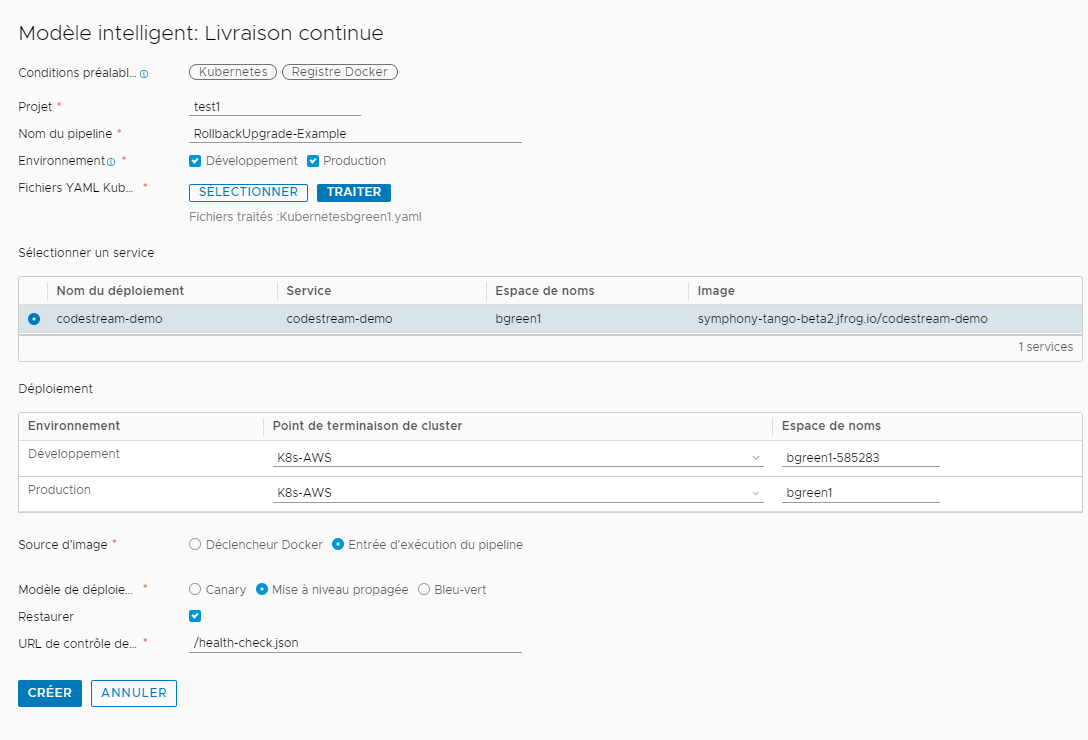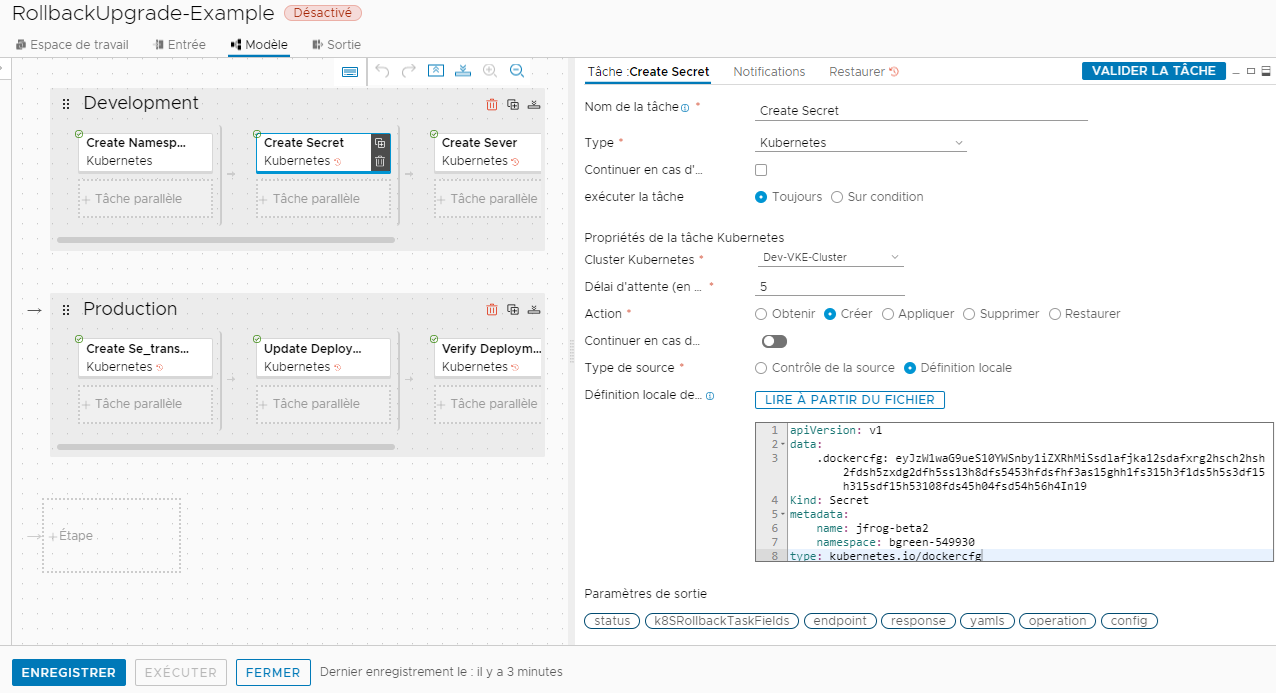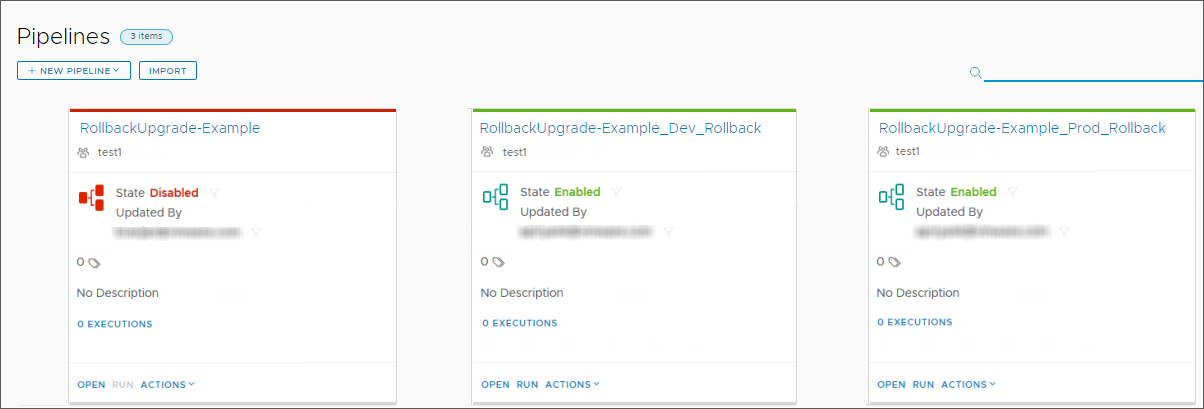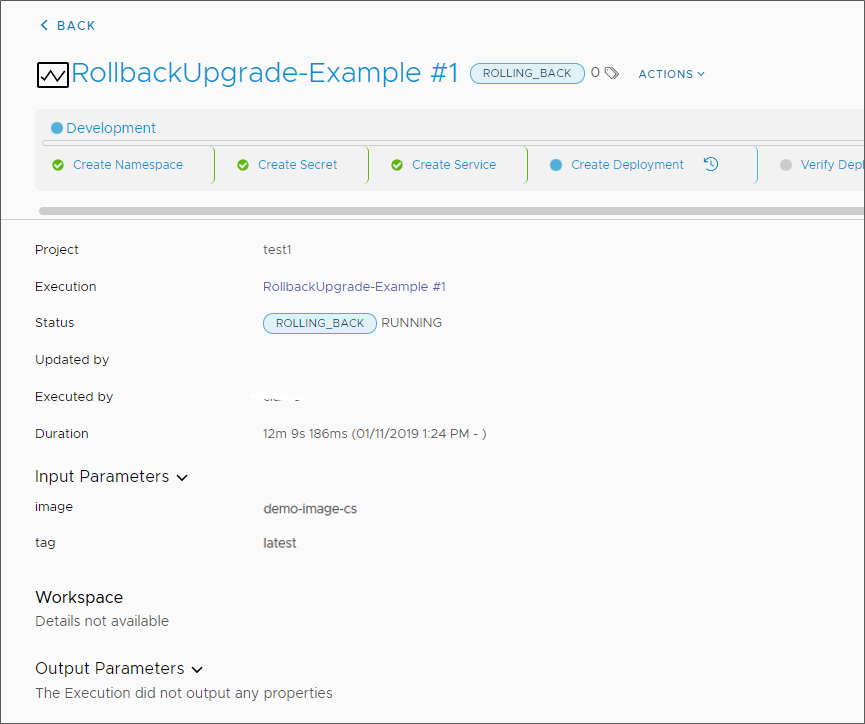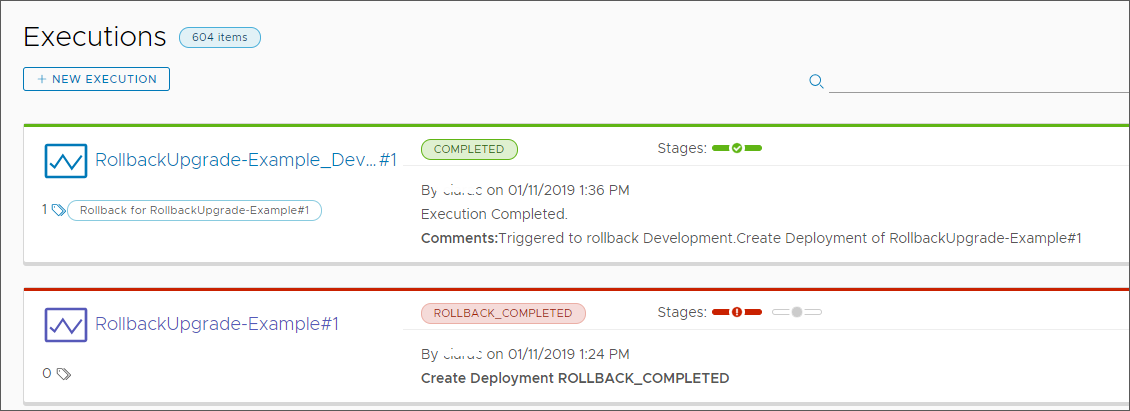Vous configurez la restauration sous la forme d'un pipeline avec des tâches qui rétablissent votre déploiement à un état stable antérieur suite à un échec dans un pipeline de déploiement. Pour restaurer en cas d'échec, vous associez le pipeline de restauration à des tâches ou des étapes.
Les raisons d'effectuer une restauration varient en fonction de votre rôle.
- En tant qu'ingénieur en publication, je souhaite que Code Stream s'assure de la réussite d'un pipeline lors de la publication, afin que je puisse décider, en connaissance de cause, de la poursuite de la publication ou de son annulation. Les échecs possibles incluent l'échec d'une tâche, un rejet dans UserOps et le dépassement du seuil des mesures.
- En tant que propriétaire d'environnements, je souhaite redéployer une version précédente afin de pouvoir rapidement rétablir l'état de fonctionnement optimal d'un environnement.
- En tant que propriétaire d'environnements, je souhaite être en mesure d'annuler un déploiement Bleu-vert afin de pouvoir réduire les interruptions de service causées par les versions ayant échoué.
Lorsque vous utilisez un modèle de pipeline intelligent pour créer un pipeline CD tandis que l'option de restauration est activée, la restauration est automatiquement ajoutée aux tâches du pipeline. Dans ce cas d'utilisation, vous utiliserez le modèle de pipeline intelligent pour définir la restauration d'un déploiement d'application vers un cluster Kubernetes à l'aide du modèle de déploiement de mise à niveau propagée. Le modèle de pipeline intelligent crée un pipeline de déploiement, et un ou plusieurs pipelines de restauration.
- Dans le pipeline de déploiement, la restauration est requise en cas d'échec des tâches Mettre à jour le déploiement ou Vérifier le déploiement.
- Dans le pipeline de restauration, le déploiement est mis à jour avec une ancienne image.
Vous pouvez également créer manuellement un pipeline de restauration à l'aide d'un modèle vide. Avant de créer un pipeline de restauration, vous devez planifier votre flux de restauration. Pour plus d'informations de base sur la restauration, reportez-vous à la section Planification de la restauration dans Code Stream.
Conditions préalables
- Assurez-vous d'être membre d'un projet dans Code Stream. Si ce n'est pas le cas, demandez à un administrateur de Code Stream de vous ajouter en tant que membre d'un projet. Reportez-vous à la section Ajout d'un projet dans Code Stream.
- Configurez les clusters Kubernetes sur lesquels votre pipeline déploiera votre application. Configurez un cluster de développement et un cluster de production.
- Vérifiez que vous disposez d'une configuration de registre Docker.
- Identifier un projet qui regroupera tous vos travaux, y compris votre pipeline, vos points de terminaison et vos tableaux de bord.
- Familiarisez-vous avec le modèle intelligent CD comme décrit dans la partie CD de la section Planification d'une build native CICD dans Code Stream avant d'utiliser le modèle de pipeline intelligent. Par exemple :
- Créez le développement Kubernetes et les points de terminaison de production qui déploient votre image d'application sur les clusters Kubernetes.
- Préparez le fichier YAML Kubernetes qui crée l'espace de noms, le service et le déploiement. Si vous devez télécharger une image à partir d'un référentiel privé, le fichier YAML doit inclure une section avec le secret de configuration Docker.